
このブログではRevitユーザーの皆さまの為の
「LUMIONを活用するにあたってり知っておきたいRevitのこと」
について書いています。第2回目の今回は「マテリアルを作ろう!」です。
イメージに合うマテリアルの素材がなかったり、指定の商品の素材を使用したい場合がありますよね。
そんな時、マテリアルはどこで作ればいいでしょうか。Revit、LUMIONどちらでも作ることが出来ます。
Lumionで作る場合でも、Revitでモデリングしたデータには必ず何かしらマテリアルを貼っておかなければいけません。
それなら最初からRevitで入れておけば、二度手間にならずに済みますよね。
では一緒にRevitでマテリアルを作ってみましょう。
(この壁クロスを作成します↓)

1)<管理>タブのマテリアルをクリックします。

2)新しい素材と同種類のマテリアルを選択します。今回は壁クロスを作成するので 「内壁」を選択し、右クリックし「複製」を選択します。
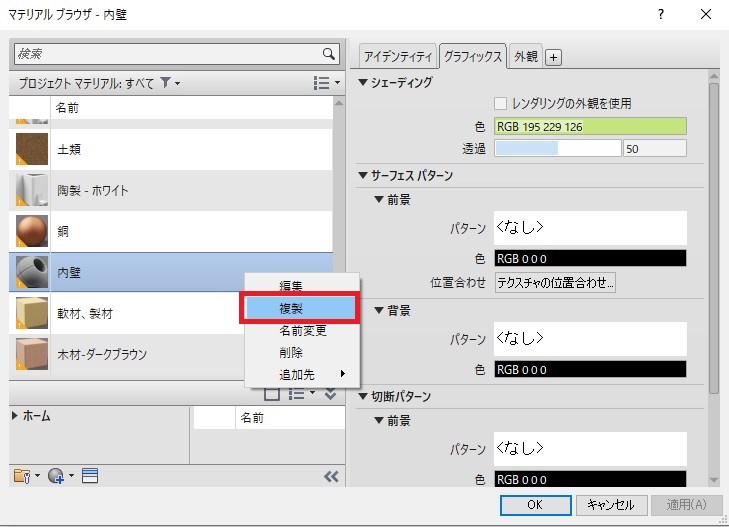
3)マテリアルに①新しい名前を付けて②「外観」タブをクリックし③「アセットを複製」をクリックします。
次に ④イメージ画像の下のファイル名をクリックします。
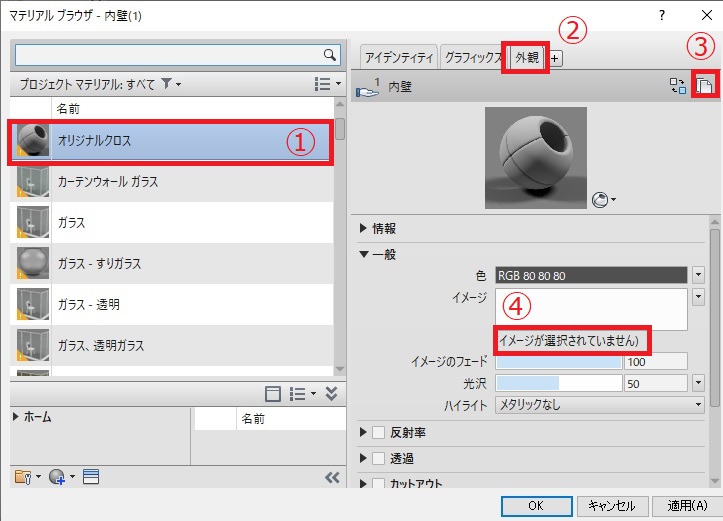
4) 画像ファイルを選択し「開く」をクリックします。
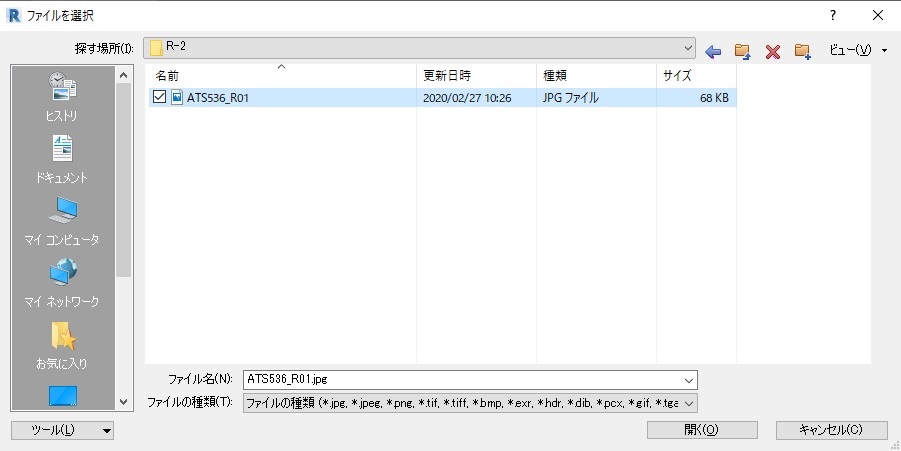
画像が変更されました。

5) サイズを調整します。イメージ画像をクリックします。

6) テクスチャエディタの「尺度」のサンプルサイズの数値を入力し「終了」をクリックします。 (ここでは300としました)

7) ①「適用」をクリックし、②「OK」をクリックします。

完成です。 今回はサンゲツさんのクロスATS-536を使用してみました。
HPで画像がダウンロードできますが、画像は「リピート画像」を使用してください。
フローリングやタイルなども、同様に作れます。最初に複製をする際、タイルは「タイル」を フローリングは「木材フローリング」等、同じ種類を選択してくださいね。
壁のマテリアルを作って貼り付けたモデリングデータをLUMIONにインポートしてみました。 柄の大きさは、LUMIONでも調整が可能です。(マップスケールカスタム)
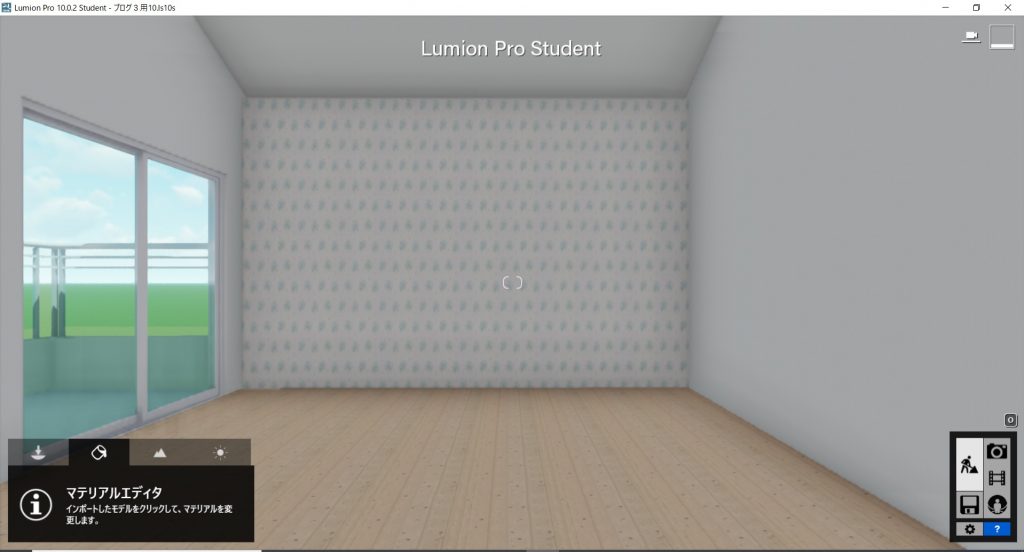
ちなみにマテリアルを使用する場合は、インポート後、マテリアルエディタに設定し、壁面をクリックしてから①インポート時のマテリアルをクリック②スタンダードをクリックします
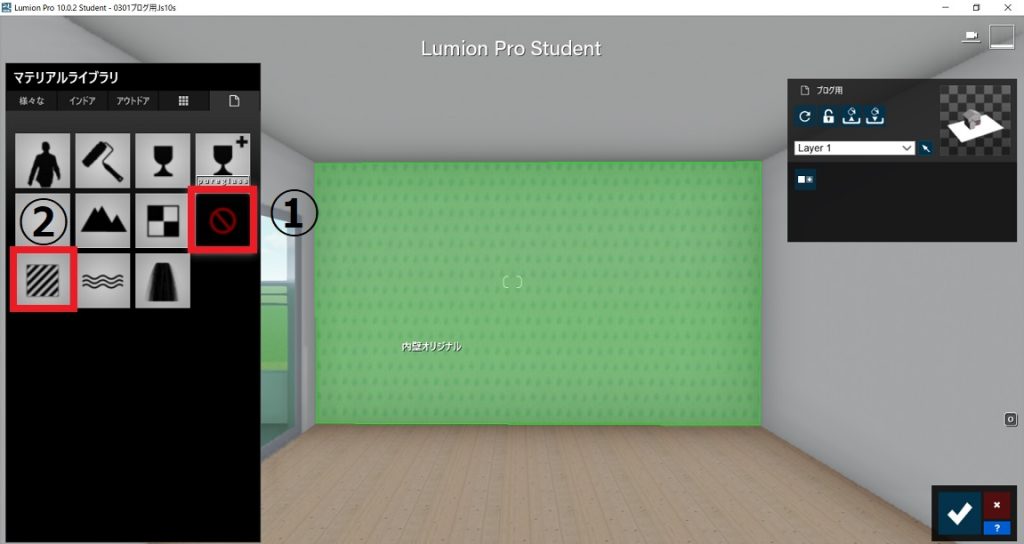
③そしてグロス、反射性、カラーライゼーションの数値の調整が必要です!
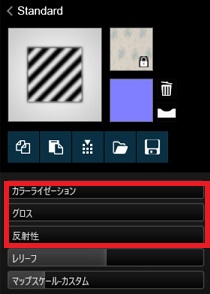
参考になりましたか?次回はLive Syncについてです。お楽しみに!
この記事を書いた人

- Digital Archi Creation代表。一級建築士。udemy講師。建築系専門学校講師。専門学校でのRevit指導137名(2016年4月~)+Lumionオンライン講習でRevit担当(2020年5月~)422名+udemy講座の受講者363名(累計922)。Revit&Lumionの書籍を出版予定です。
最新の投稿
 チュートリアル2021.04.25【LUMION】リフレクションコントロールの効果
チュートリアル2021.04.25【LUMION】リフレクションコントロールの効果 Lumion x Revit2021.03.03【LUMION✕Revit⑫】2/19の講習での質問にお答えします
Lumion x Revit2021.03.03【LUMION✕Revit⑫】2/19の講習での質問にお答えします チュートリアル2020.12.25【LUMION✕Revit⑪】折上げ天井を作ろう!後編
チュートリアル2020.12.25【LUMION✕Revit⑪】折上げ天井を作ろう!後編 チュートリアル2020.11.28【LUMION✕Revit⑩】折上げ天井を作ろう!前編
チュートリアル2020.11.28【LUMION✕Revit⑩】折上げ天井を作ろう!前編
